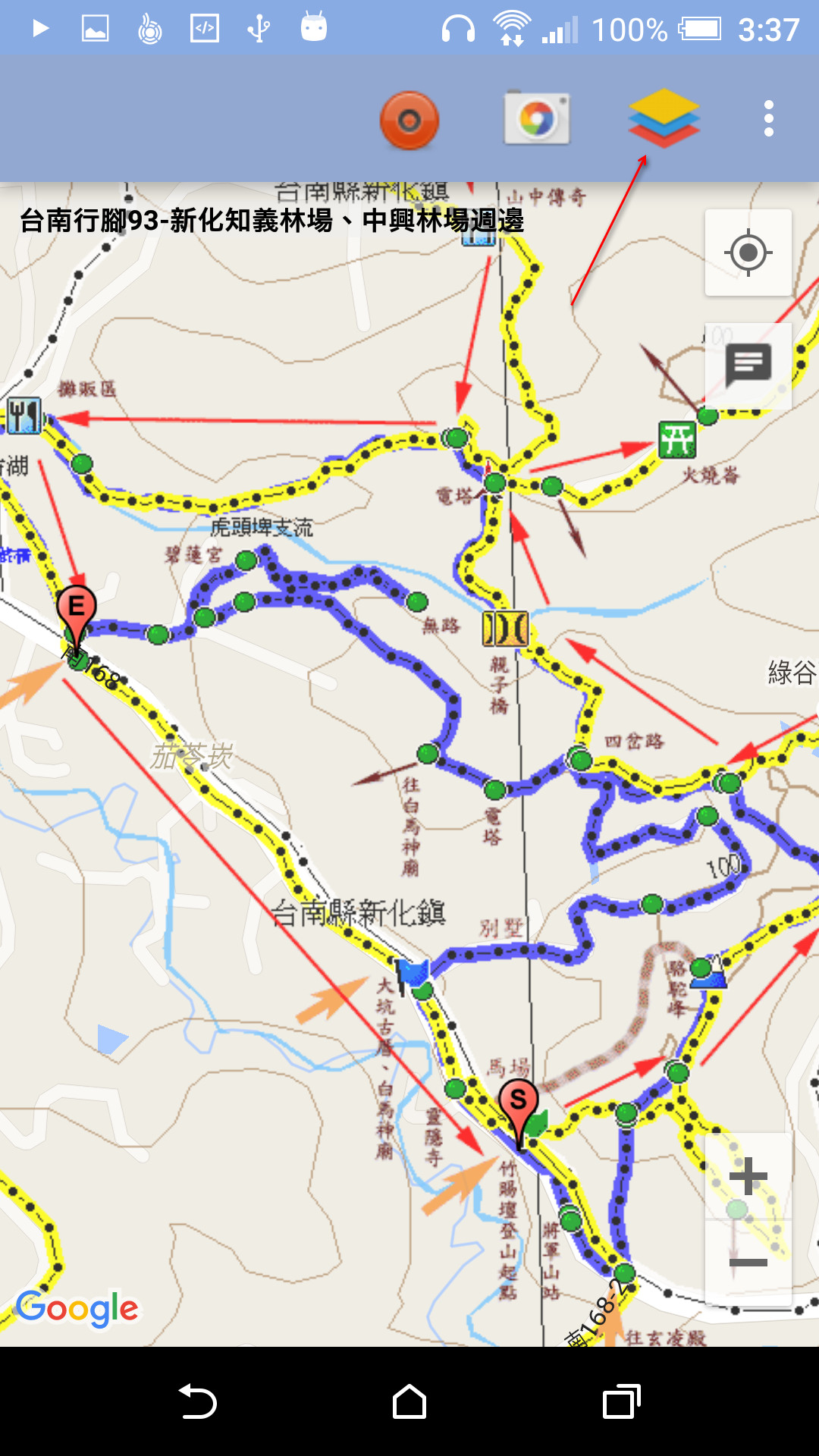地圖連接服務使用說明
旅聯網提供的「地圖連接服務」將網站匯聚的圖資、航跡與行動裝置上的Waytogo App連接在一起。本篇將說明藉由行前的「離線啟用」並同步地圖訂閱資訊,即使未來行動裝置處於離線狀態仍可使用「離線啟用」的圖資與航跡。
- 安裝Waytogo APP


- 若已事先離線啟用若干圖資,便可在選單中「離線可用地圖」可切換至其他已離線啟用的地圖。
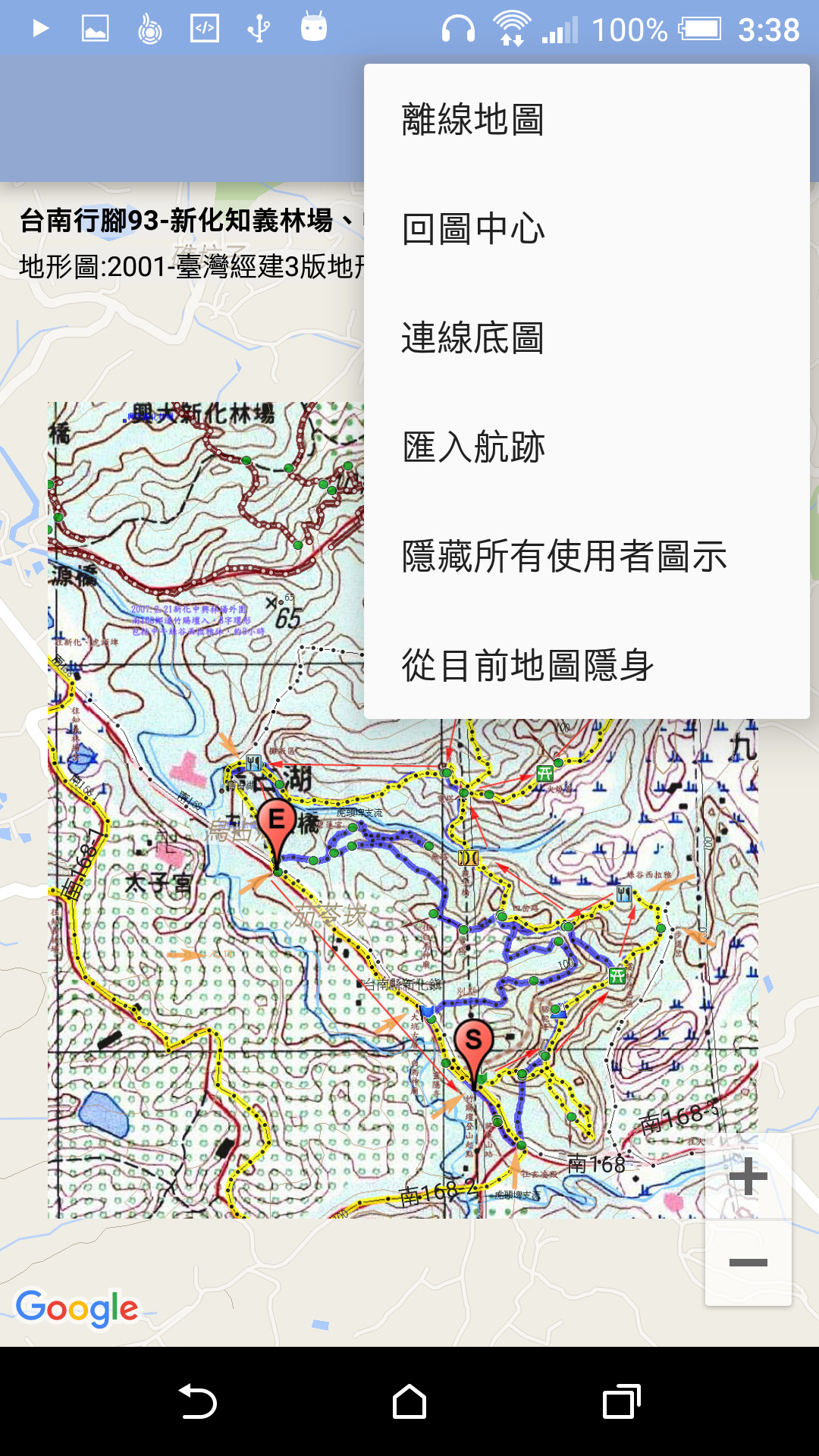
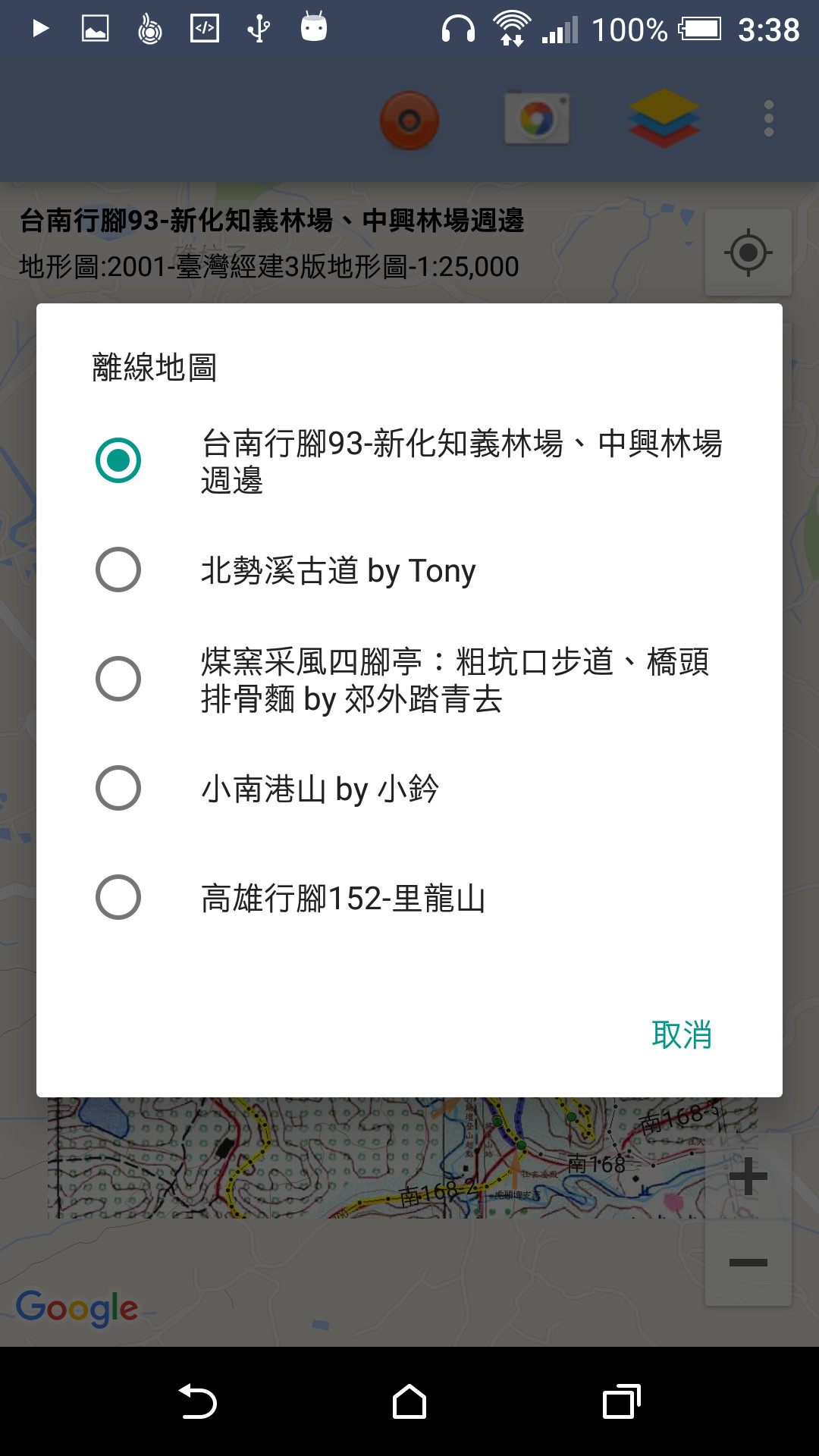
- 連線狀態下可搭配其他地形底圖使用,如Open Street Map、中研院台灣百年歷史地圖等。亦可在「離線圖資下載」中自行下載要前往區域的離線地形底圖或是台灣山林資料庫。
- 切換至所選擇的地圖後,可再依實際使用情況顯示/隱藏離線圖層,如地形圖、軌跡。
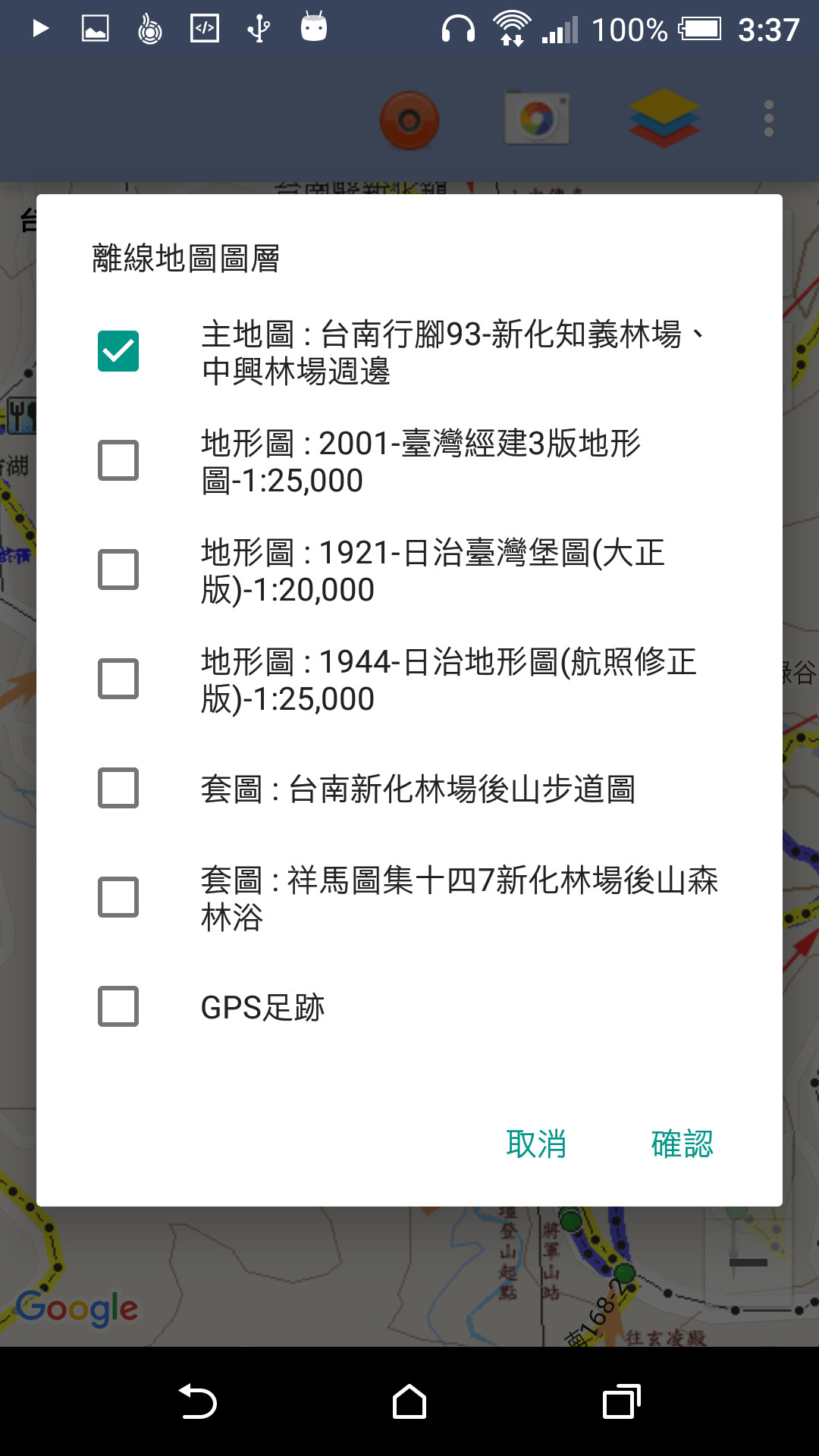
- 地圖上有游標顯示目前位置(藍色點點)以及行進方向,行進軌跡(在紀錄足跡狀態時為綠線;如果不是則為暗灰色)。
- 可紀錄行進軌跡,結束後航跡檔存放位置:
內建儲存空間/Android/data/cc.waytogo.waytogo11/files/gps/。以開始記錄軌跡的時間為主檔名,副檔名為gpx。 - 若要新增或更新「離線啟用」的行動地圖,可由選單的「離線地圖訂閱」,連線地圖服務設定。
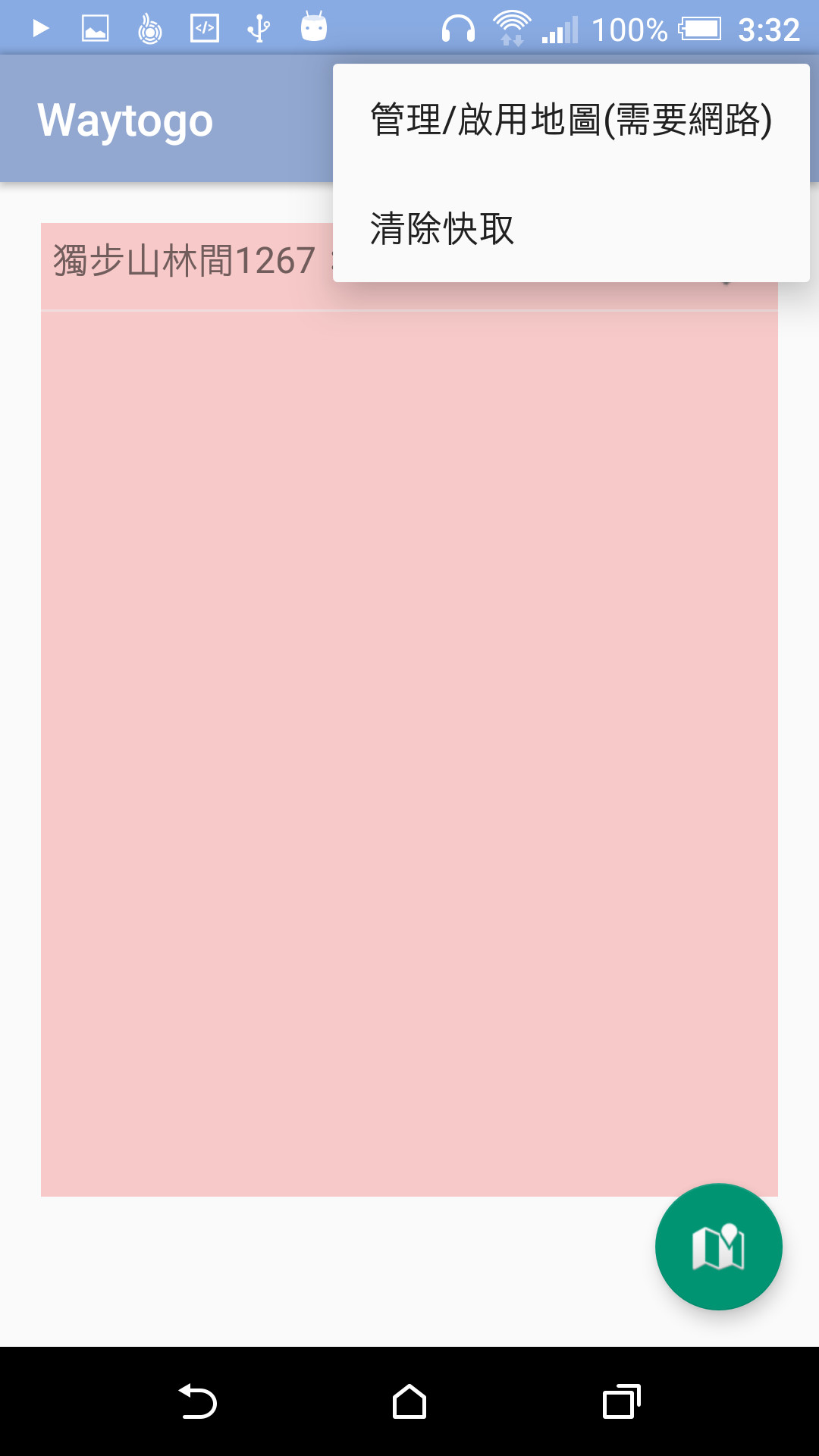
在未登入狀態下,啟用任一張地圖,都會先到登入畫面。可使用旅聯網帳號或FB帳號登入。勾選地圖名稱前的小方塊便可啟用離線地圖。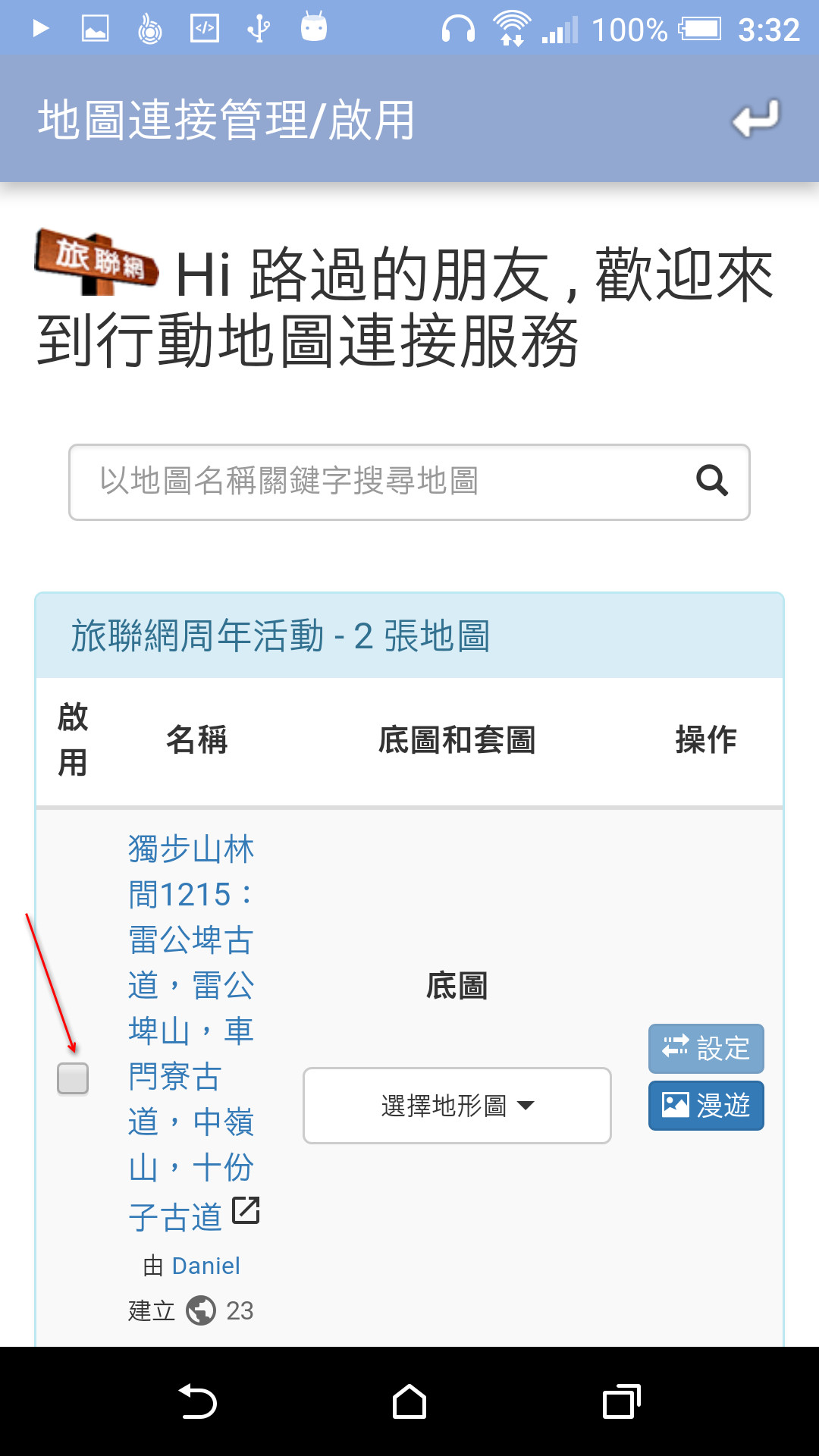
設定完成後,點按右上角回返按鈕返回。再由選單的「檢查路線圖更新」可看到啟用的離線地圖正在下載。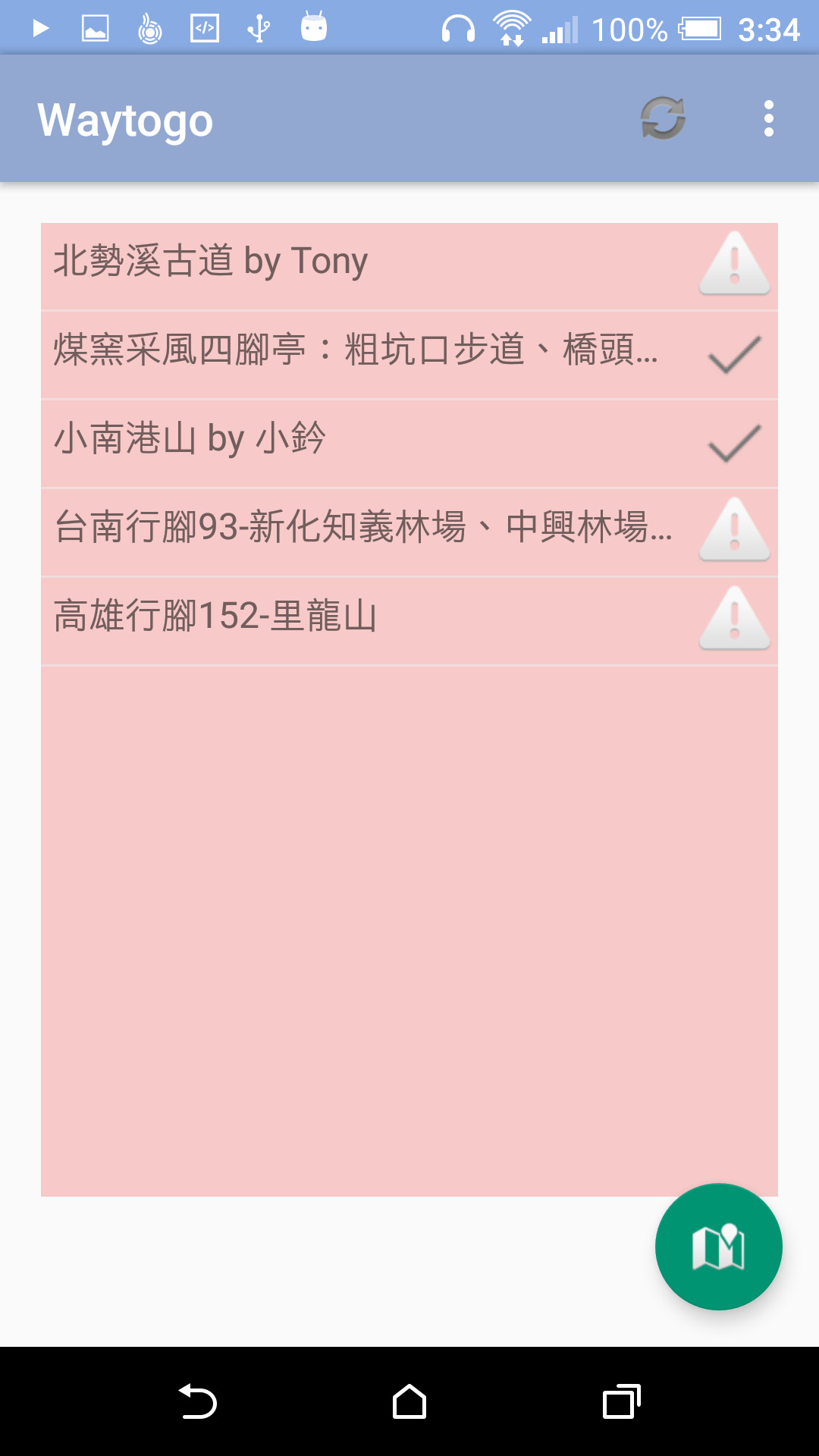
- 由選單的「檢查路線圖更新」可連線檢查並更新離線啟用地圖訂閱狀況。這個步驟將連線登入旅聯網,請輸入使用者代號以及「APP連線序號」確認訂閱(可在地圖連接服務網頁右上角查詢)。
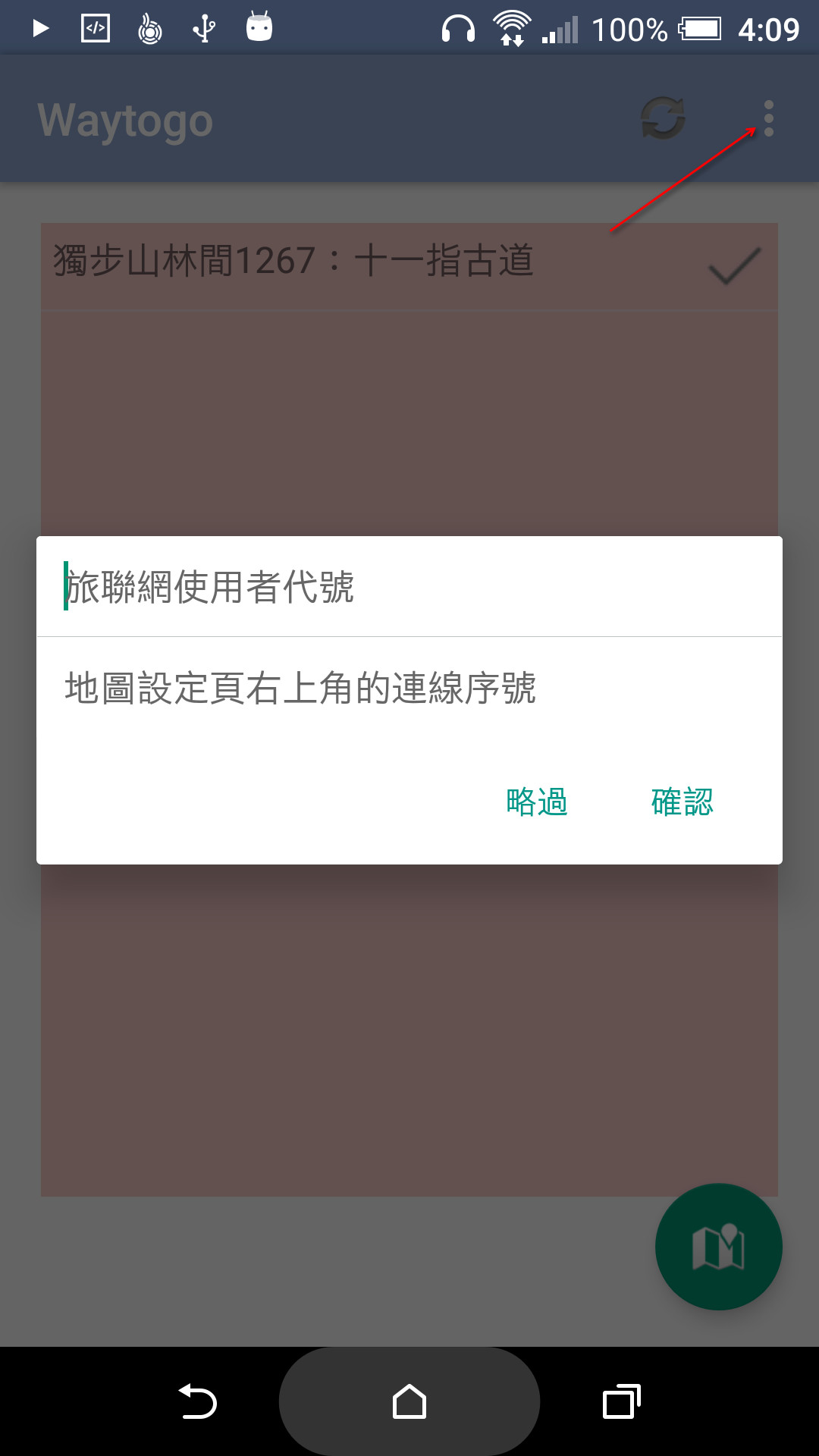
- 在選單可點選已離線啟用的行動地圖。在連網狀態下可自動根據所在位置載入附近地圖,或是點選半透明的地圖圖示以預覽圖資或航跡。